windows xp系统设置网络的连接速度与双工的方法【图文】
很多xp系统用户应该对双工还不是很了解。双工就是信息在两点之间能够在两个方向上同时发送的工作方式。双工的含义是可以同时进行双向传输,就好像平时在电话中通话那样,而像步行对话机这样的设备是半双工或简单双工的。有用户反馈怎么设置网络的连接速度与双工呢?这点不难,下面小编就给大家介绍下xp系统如何设置网络的连接速度与双工的方法!
推荐:笔记本ghost xp sp3系统下载
方法如下:
1、鼠标右击“网上邻居”的图标,选择“属性”选项;
2、在新窗口中看到“本地连接”图标,右击该图标,选择“属性”选项;
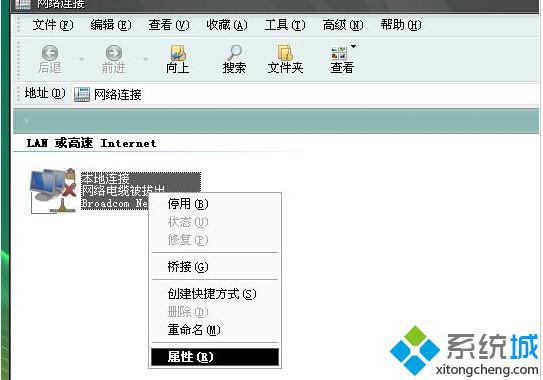
3、在弹出的“本地连接 属性”界面中,单击“配置”按钮;
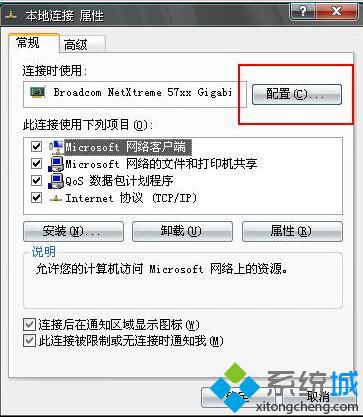
4、选择“高级”标签,在属性列表中选择“连接速度与双工(Speed & Duplex)”;
5、右边的下拉菜单可以看到速度选择项,默认是“自动”,会有不同的速率选择;
6、选择后,确定就可以了(如有必要的话,需要重新启动计算机)。
以上就是windows xp系统设置网络的连接速度与双工的方法,对于这块有兴趣的用户不妨学习下,更多精彩的内容请继续关注系统城官网www.xitongcheng.com。
相关教程:网络电话系统平台双网卡 桥接 网络提速mac xp 双系统xp无线网络未连接xp系统没有网络适配器我告诉你msdn版权声明:以上内容作者已申请原创保护,未经允许不得转载,侵权必究!授权事宜、对本内容有异议或投诉,敬请联系网站管理员,我们将尽快回复您,谢谢合作!










